Windows 10 Başlat Menüsü çalışmıyor mu? İşte işe yarayan dört çözüm!
Windows 10'u yüklediğinizde veya Creators Update(Creators Update) gibi yeni bir sürüme yükselttiğinizde Başlat Menüsü(Start Menu) ile ilgili sorunlarla karşılaşabilirsiniz . Yeni uygulamaları sabitleyemeyebilir veya kısayolları ve döşemeleri yeni bir konuma taşıyamayabilirsiniz. Bu tür sorunlar çok can sıkıcıdır ve çözümü belli değildir. İşleri daha da kötüleştirmek için, çevrimiçi bulduğunuz birçok düzeltme çok zahmetlidir ve daha fazla soruna neden olabilecek karmaşık adımlar içerir. Bazı insanlar Windows Kayıt Defterini hacklemenizi, kritik (Windows Registry)Windows hizmetlerini durdurmanızı vb. tavsiye eder. Bu çözümler, ne yaptıklarını bilmeyen sıradan kullanıcılar için gerçekleştirmek için oldukça tehlikelidir. Size yardımcı olmak için, kişisel olarak test ettiğimiz çözümleri gösteren bu kılavuzu oluşturduk.Windows 10 bilgisayar veya cihaz(computer or device) risk altında. Başlat Menüsü(Start Menu) ile ilgili sorunlarınızı nasıl çözeceğiniz aşağıda açıklanmıştır :
Windows 10'da (Windows 10)Başlat Menüsü(Start Menu) ile karşılaşabileceğiniz sorunlar
Bu kılavuz, Başlat Menüsü(Start Menu) ile karşılaşabileceğiniz aşağıdaki sorunlara değinmektedir :
- Yeni uygulamaları Başlat Menüsüne(Start Menu) sabitleyemezsiniz . Başlangıçta, onları sabitledikten hemen sonra görünebilirler, ancak Başlat Menüsünü(Start Menu) kapatıp tekrar açtıktan sonra kaybolacaklar ve aynı kutucuklar ve kısayollar listesine bağlı kalacaksınız, değiştiremezsiniz.
- Başlat Menüsü'ndeki(Start Menu) kısayolları ve kutucukları taşıyamazsınız . Başlat Menüsündeki(Start Menu) öğeleri sürükleyip bırakabilirsiniz , ancak hiçbir zaman yeni konumlarına bağlı kalmazlar ve kendilerini orijinal konumlarına geri döndürmezler.
- Başlat Menüsünün(Start Menu) boyutunu değiştiremezsiniz .
Tüm bu sorunlarla aynı anda veya birkaçıyla karşılaşabilirsiniz. Bu kılavuz, bu sorunları çözecek çözümler sunmaktadır.
Çözüm 1(Solution 1) : NVIDIA ekran(NVIDIA video) kartı kullanıyorsanız, farklı bir sürücü yüklemeniz gerekebilir.
Google'da veya Bing'de (Google or Bing)"nvidia başlat menüsü çalışmıyor"("nvidia start menu not working,") için arama yaparsanız, Windows 10'da Başlat Menüsünü(Start Menu) kıran NVIDIA GeForce sürücüleri hakkında birçok forum gönderisi ve haber makalesi bulacaksınız , bunun gibi: Nvidia, hatalı GeForce sürücüsü Windows'u bozduktan sonra düzeltmeye geçiyor 10'un Başlat menüsü, uygulamalar( Nvidia rushes hotfix after bad GeForce driver broke Windows 10's Start menu, apps) . NVIDIA GeForce kartınız(NVIDIA GeForce card) varsa aşağıdakileri yapmalısınız:
- NVIDIA Sürücü İndirmeleri'ne(NVIDIA Driver Downloads) gidin .
- (Download)Grafik kartınız için en son Windows 10 sürücüsünü indirin
- Bu sürücüyü yükleyin ve Windows 10'u yeniden başlatın(driver and reboot)
- Başlat Menüsünün(Start Menu) tekrar çalışıp çalışmadığını kontrol edin .
Hala çalışıyorsa ve zaten en yeni sürücüye sahipseniz, daha eski bir sürücüyü de deneyin. NVIDIA'nın (NVIDIA)eski sürücülerini(older drivers here) burada bulabilirsiniz .
2. Çözüm(Solution 2) : Microsoft'un(Run Microsoft) Başlat Menüsü sorun gidericisini çalıştırın(Start Menu troubleshooter)
Microsoft , herkesin ücretsiz olarak indirip çalıştırabileceği bir sorun giderici oluşturdu. Deneyimlerimize göre, bu sorun giderici hiçbir zaman yardımcı olmadı, ancak Microsoft , bazı kullanıcılara yardımcı olduğunu söylüyor. Bu sayfaya(this page) gidin , "Sorun gidericiyi deneyin"i("Try the troubleshooter") tıklayın ve ardından indirin. Bu doğrudan indirme bağlantısını(direct download link) da kullanabilirsiniz . "startmenu.diagcab" adlı bir dosya indireceksiniz . Bu dosyayı çalıştırın ve Gelişmiş(Advanced) bağlantısını tıklayın.

"Onarımları otomatik olarak uygula"("Apply repairs automatically") seçeneğinin işaretli olduğundan emin olun ve İleri'ye(Next) tıklayın veya dokunun .

Başlat Menüsü sorun gidericisi(Start Menu troubleshooter) birkaç kontrol yapar ve çözebileceği bir sorun bulursa otomatik olarak çözecektir. Bittiğinde, bir sorunu tanımlayıp tanımlayamayacağını söyler. Neyi kontrol ettiği ve gerçekleştirdiği eylemler hakkında daha fazla bilgi edinmek için "Ayrıntılı bilgileri görüntüle" yazan bağlantıyı tıklayın.("View detailed information.")
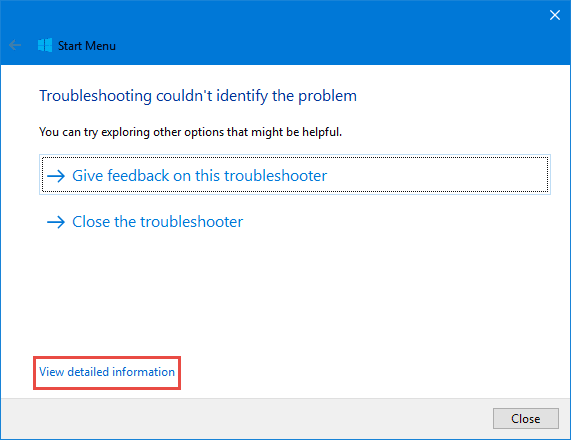
Burada, sorun gidericinin doğru yüklenmemiş, Başlat Menüsü(Start Menu) ile ilgili sorunlara, kayıt defteri anahtarlarıyla ilgili izin sorunlarına, döşeme veritabanının bozulmasına ve uygulama bildiriminde sorunlara neden olabilecek uygulamaları kontrol ettiğini görebilirsiniz .

Sorun giderme raporunu okumayı bitirdiğinizde, İleri'ye(Next) ve ardından Kapat'a (Close)tıklayın veya dokunun(click or tap) .
3. Çözüm(Solution 3) : Yeni bir kullanıcı hesabı oluşturun ve (user account)Başlat Menüsü'nün(Start Menu) çalışmadığı kullanıcıyı silin
Başlat Menüsü (Start Menu) veritabanı ve ayarları , yalnızca (database and settings)kullanıcı hesabınız(user account) için bozuk olabilir . Bunun doğru olup olmadığını doğrulamak için Windows 10'da(Windows 10) yeni bir kullanıcı hesabı(user account) oluşturun ve Başlat Menüsünün(Start Menu) bu yeni kullanıcı için çalışıp çalışmadığını görün. Windows 10'da(Windows 10) kullanıcı hesapları oluşturma konusunda yardıma ihtiyacınız varsa şu kılavuzları okuyun:
- Windows 10'da(Windows 10) 4 adımda yerel (Microsoft'a ait olmayan) bir hesap nasıl oluşturulur
- Geek'in(Geek) Yerel Kullanıcı Hesapları ve Kullanıcı Grupları(Creating Local User Accounts and User Groups) Oluşturma Yolu(Way)
Ayrıca, kullanıcı hesapları arasında nasıl geçiş yapacağınızı bilmeniz gerekiyorsa şu kılavuzu okuyun: Windows 10'da(Windows 10) kullanıcı hesapları arasında nasıl geçiş yapılır .
Başlat Menüsü(Start Menu) yeni kullanıcı hesabı(user account) için çalışıyorsa aşağıdakileri yapın:
- Yeni kullanıcı hesabını(user account) yönetici olarak ayarlayın. Bu makale bunun nasıl yapıldığını gösterir: Windows'ta bir (Windows)kullanıcı hesabının(user account) türünü ( Standart veya Yönetici(Standard or Administrator) ) değiştirmenin 3 yolu .
- Başlat Menüsünün(Start Menu) çalışmadığı kullanıcı hesabındaki(user account) verileri yedekleyin .
- (Delete)Başlat Menüsü'nün(Start Menu) çalışmadığı kullanıcı hesabını (user account)silin . Bu kılavuz bunun nasıl yapıldığını paylaşmaktadır: Windows'ta(Windows) kullanıcı hesapları nasıl silinir .
Artık oluşturduğunuz ve Başlat Menüsü'nün çalıştığı yeni (Start Menu)kullanıcı hesabını(user account) kullanmaya devam edebilirsiniz veya Windows 10'u yeniden başlattıktan sonra eski kullanıcı hesabını(user account) tekrar oluşturup yönetici olarak ayarlayabilirsiniz. Bu sefer, oluşturduğunuz kullanıcı hesabının (user account)Başlat Menüsü(Start Menu) ile ilgili sorunları olmamalıdır . Bu çözüm, denediğimiz en iyi çözümlerden biri ve Başlat Menüsü(Start Menu) ile ilgili sorunlarımızı çözmemize her zaman yardımcı oldu . Tek dezavantajı, bu prosedürü gerçekleştirmeden önce ve Başlat Menüsü'ne(Start Menu) girdikten sonra kullanıcı dosyalarınızı yedeklemeniz gerekmesidir.düzeltildiyse, yüklü tüm uygulamalarınızı yeniden yapılandırmanız gerekir. Bu süreçte tüm kullanıcı ayarları kaybolur ve yeniden yapılması gerekir.
4. Çözüm(Solution 4) : Windows 10'u sıfırlayın ve uygulamalarınızı yeniden yükleyin
Bu çözüm, diğerleri başarısız olduğunda son çare olarak kullanılmalıdır. Windows 10'u(Windows 10) sıfırlamak , tüm sistem dosyalarının silindiği ve ardından orijinallerine geri yüklendiği anlamına gelir. Tüm masaüstü uygulamaları kaldırılır, bu nedenle sıfırlama işlemi(reset process) tamamlandıktan sonra her birini yeniden yüklemeniz ve yeniden yapılandırmanız gerekir . Ancak, kişisel dosyalarınızı tutabileceksiniz. Sıfırlamanın nasıl yapıldığını öğrenmek için bu ayrıntılı öğreticiyi izleyin: Windows 10'u(Windows 10) fabrika varsayılanlarına sıfırlama ve dosyalarınızı saklama.
Hangi düzeltme işinize yaradı?
Microsoft'un (Microsoft)Başlat Menüsü(Start Menu) ile ilgili sorunları düzeltmeye yönelik yardım sayfalarını okursanız , çözümlerinden bazıları oldukça gülünçtür. Windows Güncellemelerini(Windows Updates) kontrol etmenizi veya Windows 10 cihazınızı yeniden başlatmanızı önerirler. Başlat Menüsü(Start Menu) ile ilgili her sorun yaşadığımızda, Windows 10'un(Windows 10) en son sürümünü yeni yükledik , bu nedenle gerçekleştirilecek yeni güncellemeler olmadı. Ayrıca, sorun yaşamadan önce Windows 10 bilgisayarımızı yeniden başlattık. (Windows 10)Bu nedenle Microsoft'tan(Microsoft) hayal kırıklığına uğradıktarafından önerilen çözümler. Ancak burada açıkladığımız düzeltmeler birçok durumda işimize yaradı ve umarız sizin için de işe yarar. Bunları deneyin ve Windows 10 (Windows 10) bilgisayarınız veya cihazınız(computer or device) için hangi düzeltmenin işe yaradığını bize bildirin .
Related posts
Windows 10'da bir VHD file'lik bir VHD file'i nasıl açılır, çıkarabilir veya kalıcı olarak takın
Windows 10 Nasıl Networking ile güvenli Mode Nasıl Başlatılır
Windows 10 sürümünü, OS build, sürümünü veya türünü nasıl kontrol edersiniz?
Windows 11'ü nasıl düşürür ve Windows 10'e geri dönün
Start Menu'ü Windows 10'te Nasıl PIN: Komple Kılavuz
May 2021 Update gibi Windows 10 güncellemeleri nasıl duraklatılır
Windows 10'da Aygıt Yöneticisini açmanın 10 yolu
Kullanıcı değişkenleri ve system environment değişkenleri Windows 10'da nasıl oluşturulur?
Windows 10 Görev Yöneticisi için varsayılan görünüm/sekme nasıl ayarlanır
Neyin yanlış olduğunu öğrenmek için Windows 10 BSOD'ler tarafından gösterilen QR kodları nasıl kullanılır?
Windows 10'da Görev Yöneticisinin kompakt görünümünden yapabileceğiniz 9 şey
AYARLARDAN Windows 10 Başlangıç Programları Nasıl Değiştirilir
düzenlemek ve Windows 10 Start Menu değiştirmek için 10 yolu
Windows 10'dan Başlat Menüsü'ndeki kutucuk gruplarını ve kısayolları yönetin
Windows 10'da Pano nasıl kullanılır: eski öğeleri yapıştırın, öğeleri sabitleyin, öğeleri silin vb.
Windows 10 Ayarlar'ı açmak için 15 yol
(Ücretsiz) Windows 10 yükseltme nasıl
Windows 10 güncelleme zamanlamasını ve bilgisayarı yeniden başlattığında ayarlayın
Windows 10 DVD, ISO veya USB'den nasıl kurulur?
Windows 10'yı güvenli olarak nasıl başlatılır Mode (9 yol)
